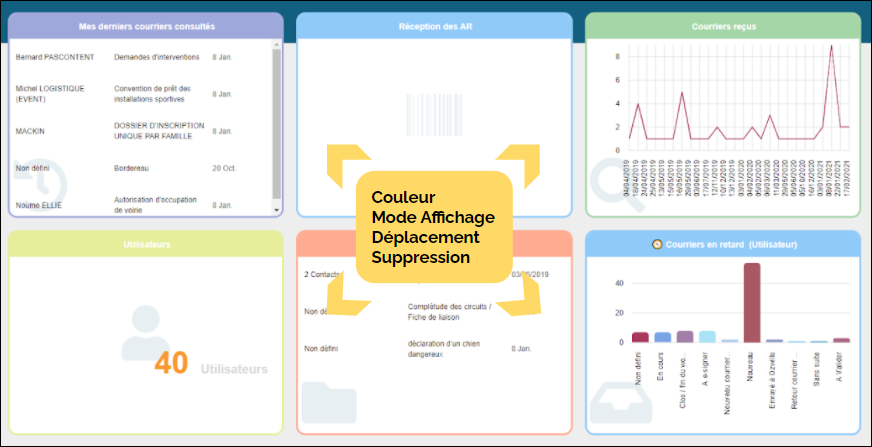Page d'accueil utilisateur personnalisable par tuiles
Maarch Courrier propose aux utilisateurs de personnaliser la page d'accueil en fonction de leurs besoins métier, au moyen d'un tableau de bord
Il est possible ainsi d'afficher 6 emplacements de "tuiles" aux affichages personnalisables.
- Bannettes
- Courriers suivis
- Dossiers
- Derniers courriers consultés
- Modèles de recherche
- Raccourcis de menus
- Raccourcis d'administration
Pour chaque affichage (si c'est pertinent) il est proposé lors du paramétrage :
- une vue en liste des courriers
- une vue synthèse
- une vue graphique (circulaire, bâtons, courbe)
En fonction du type de tuile, une action est déclenchée au clic de l'utilisateur (affichage bannette par exemple)
Par défaut, les emplacements sont vides.
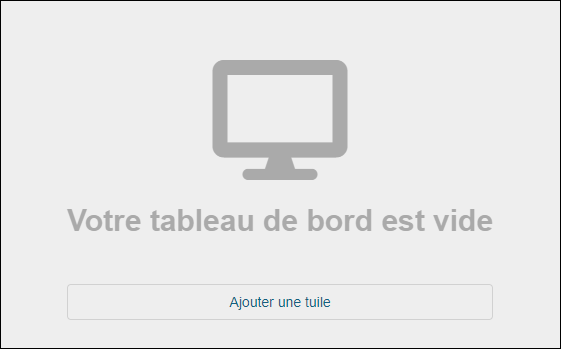
 Sur l'écran d'accueil, cliquer sur le bouton "Ajouter une tuile"
Sur l'écran d'accueil, cliquer sur le bouton "Ajouter une tuile"
Si une tuile est déjà présente, cliquer sur un emplacement vide parmi les 6 disponibles
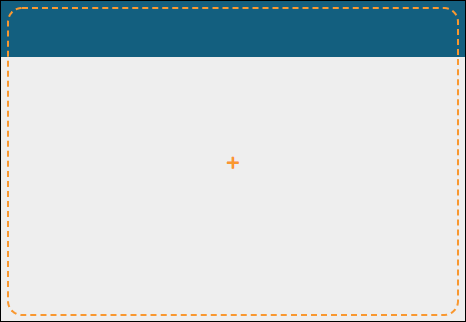
Choix du type de tuile et de la couleur
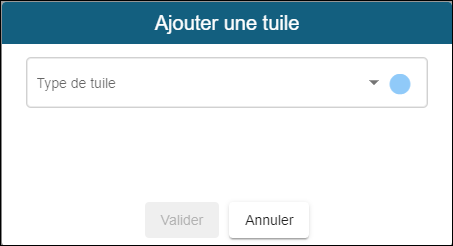
 cliquer sur le menu "Type de tuile" pour choisir le type voulu
cliquer sur le menu "Type de tuile" pour choisir le type voulu
En fonction du type choisi, les paramètres apparaitront en dessous afin de les renseigner.
| Type | Fonction | Paramètres | Synthèse | Liste | Graphique |
|---|---|---|---|---|---|
| Bannette | Affiche une bannette parmi celles de l'utilisateur | Choix dans la liste des bannettes | oui | oui | oui |
| Courriers suivis | Affiche les courriers suivis de l'utilisateur | aucun | oui | oui | oui |
| Dossier | Affiche un dossier "épinglé" par l'utilisateur | Choix dans la liste des dossiers épinglés | oui | oui | oui |
| Mes derniers courriers consultés | Affiche les 10 derniers courriers consultés par l'utilisateur | aucun | oui | oui | oui |
| Modèle de recherche | Affiche le résultat d'une requête de recherche avancée préalablement enregistrée par l'utilisateur | Choix de la requête enregistrée | oui | oui | oui |
| Parapheur externe | Affiche les courriers en attente de visa signature sur le compte lié à Maarch Parapheur de l'utilisateur | aucun | oui | oui | non |
| Raccourcis | Affiche un raccourci vers le menu ou l'administration dont dispose l'utilisateur | Administration, choix ou menu, choix | oui | non | non |
 cliquer sur la pastille de couleur en face du type pour choisir une couleur parmi celles proposées
cliquer sur la pastille de couleur en face du type pour choisir une couleur parmi celles proposées
 cliquer sur le bouton valider une fois le paramétrage terminé
cliquer sur le bouton valider une fois le paramétrage terminé
Une fois la tuile créée, il es possible de :
- déplacer une tuile vers un emplacement vide ou à la place d'une autre tuile (Bouton Glisser déposer à gauche)

Modifier la couleur ou la vue d'une tuile (Menu de paramètres à droite)
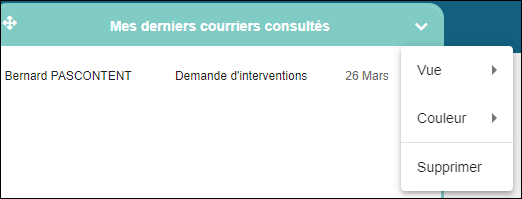
Supprimer une tuile pour libérer un emplacement par exemple.
Exemple de paramétrage